电脑放不出声音怎么弄
更新时间:2024-07-06 09:50:30作者:jiang
电脑放不出声音可能是由于多种原因引起的,比如音量调节不正确、音频驱动程序问题、音频设备故障等,当电脑声音突然消失时,我们可以尝试重新启动电脑、检查音量设置、更新音频驱动程序或者连接外部音箱等方法来解决问题。如果以上方法无效,可能需要进一步检查硬件故障或寻求专业维修帮助。在遇到电脑无声问题时,及时处理并排除故障是非常重要的,以免影响我们的正常使用和工作。
操作方法:
1.电脑不出声音,一般是因为我们误操作导致声音被我们关闭了。我们将其设置打开就可以了,我们点击电脑左下角的微软按钮;
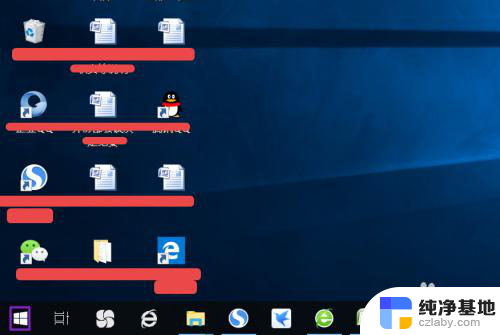
2.弹出的界面,然后我们进行下滑界面,找到Windows系统,然后点击它;
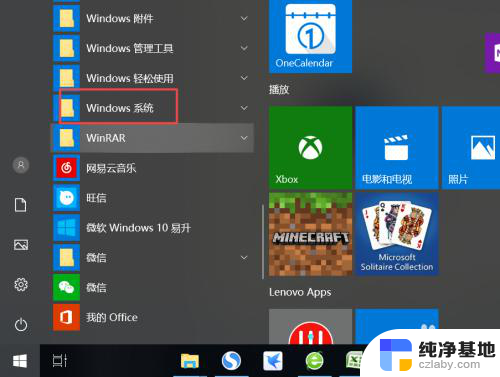
3.弹出的界面,我们点击控制面板;
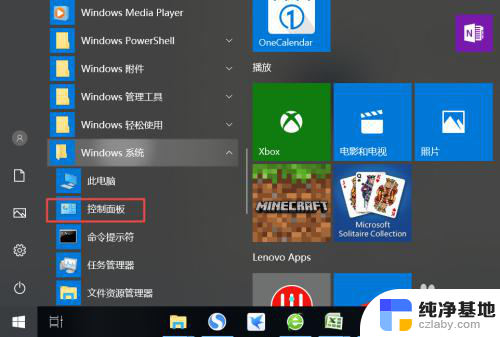
4.弹出的界面,我们找到声音,然后点击打开;
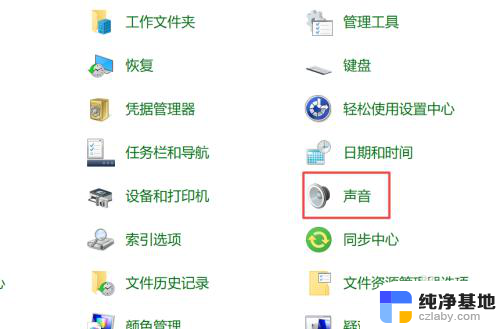
5.弹出的界面,我们点击扬声器;
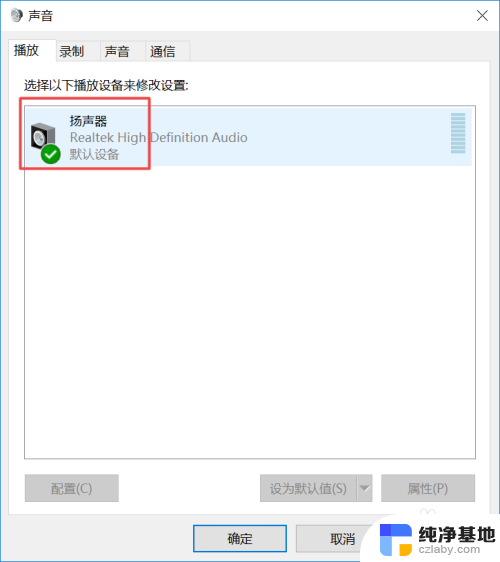
6.然后我们点击属性;
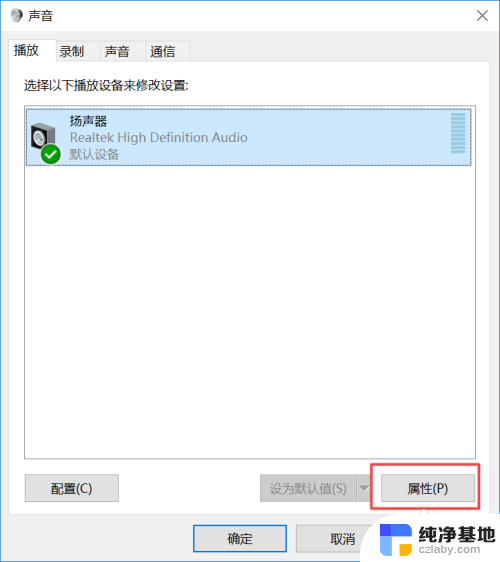
7.弹出的界面,我们点击级别;
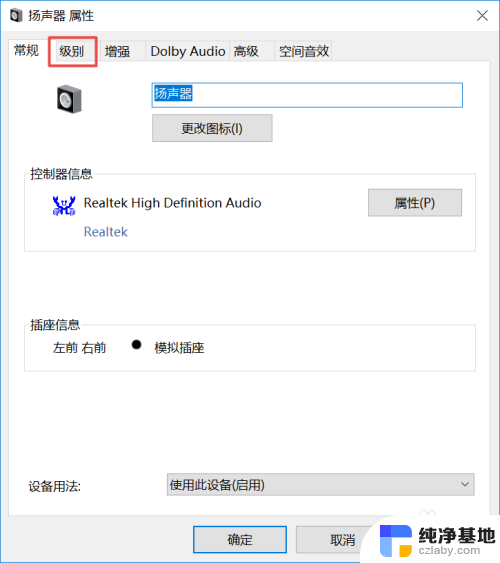
8.然后我们将声音向右滑动;
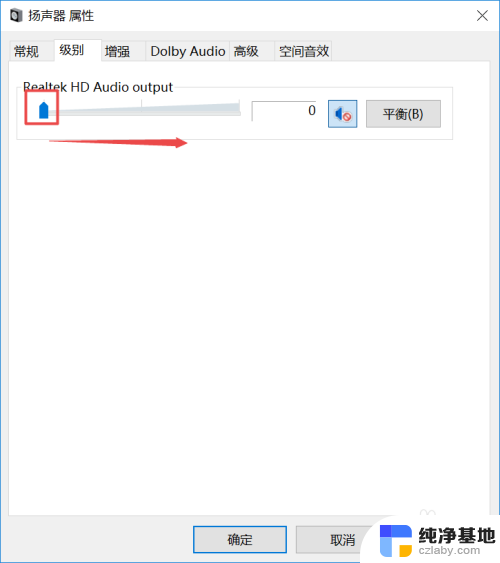
9.滑动成功后,我们点击右边的那个禁用声音的按钮;
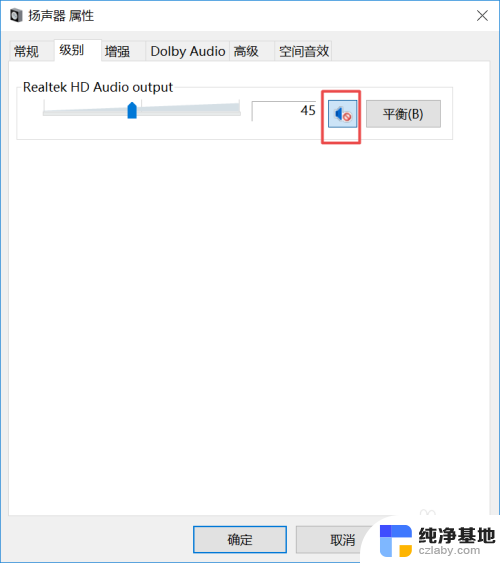
10.之后我们点击确定就可以了,电脑就会有声音了。
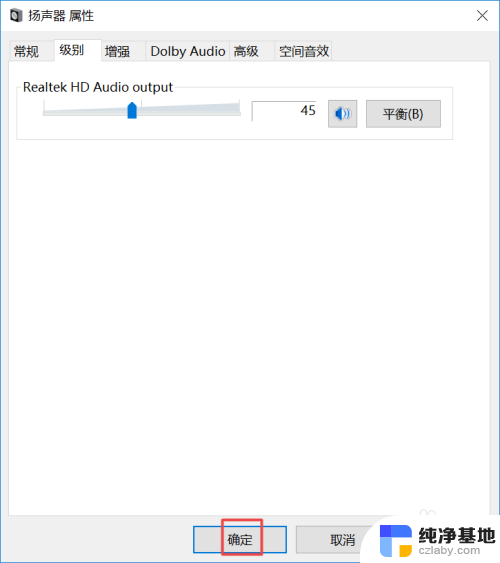
以上就是电脑无法播放声音的全部内容,如果您不明白,请按照以上操作步骤进行操作,希望对大家有所帮助。
- 上一篇: 微信语音消息听不到声音怎么回事
- 下一篇: 单个无线蓝牙耳机怎么连接手机
电脑放不出声音怎么弄相关教程
-
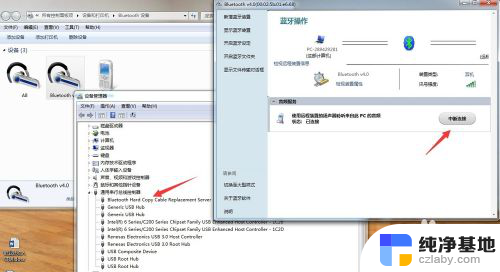 蓝牙耳机放不出声音
蓝牙耳机放不出声音2024-06-25
-
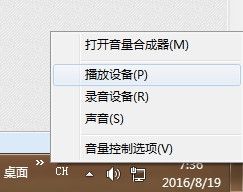 电脑只有开机声音其他声音没有怎么弄
电脑只有开机声音其他声音没有怎么弄2024-09-01
-
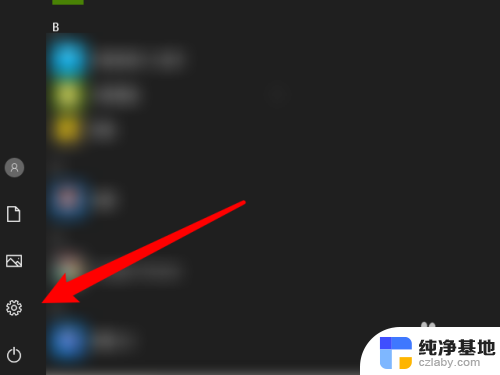 台式电脑没有声音怎么调出来外放
台式电脑没有声音怎么调出来外放2024-07-19
-
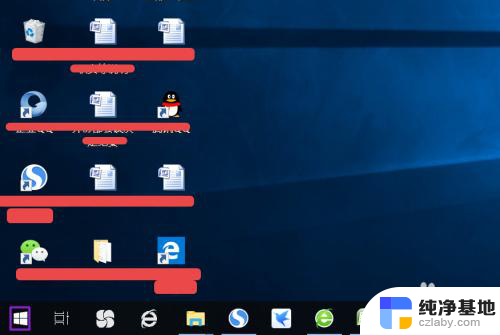 电脑输出音频没声音怎么办
电脑输出音频没声音怎么办2024-01-08
电脑教程推荐